当我们写论文或项目计划时,我们需要在文档中添加目录。一般我们插入目录后,目录的相关内容不仅会显示在目录页面上,如果左边的目录导航窗格没有了,该如何显示。下面是如何在左侧显示目录的具体方法。![]() WPS Office V11.1.0.14036免费版
WPS Office V11.1.0.14036免费版
2.如果左边目录的内容不见了,你应该把鼠标放在右边的[查看]选项上,然后点击。

3.在“视图选项”下,找到导航窗格选项。你可以点击导航窗格的下拉选项打开它,你可以看到它是隐藏的。

4.将原来的隐藏选项切换到左侧选项。

5.此时,您可以在左侧窗口中查看您添加的目录的内容。

6.我们可以在目录导航窗格中添加目录的内容。比如我们要添加字幕,可以点击需要添加字幕的位置,然后点击[+]图标,会出现一个编辑位置,我们也可以编辑文档的相应位置,如图。

 小白号
小白号











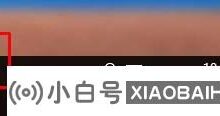



评论前必须登录!
注册